Deze les is een vertaling van een les van Kniri’s Dreamtutorials.
Ik heb de toestemming gekregen om haar lessen te vertalen.
De originele les is ©Kniri - De vertaling is ©KaDsPsPDesign.
~ Danke liebe Kniri ~

Deze vertaling is gemaakt met PSP2018
Maar is goed te maken met andere versies.
De © van deze vertaling is van mezelf.
Deze lessen/vertalingen mogen NIET gelinkt of gekopieerd worden
op andere websites en/of forums, zonder de toestemming
van de schrijfster en van mezelf.
Laat de namen en watermerken van tubes en ander materiaal intact.
Het vraagt veel werk om deze te maken.
Heb hier aub respect voor.
Ik bedank dan ook iedereen dat ik hun tubes en materialen
mag gebruiken.

De originele les vind je HIER

Bij gebruik van andere tubes en kleuren, kan de mengmodus en/of laagdekking verschillen.
Vanaf nu gebruik ik de termen “SPIEGELEN” en “OMDRAAIEN” weer gewoon.
Spiegelen : Horizontaal spiegelen – Omdraaien : Verticaal spiegelen
Algemene voorbereidingen :
Installeer eerst de filters die je nog niet had, voor je PSP opent !!
Open je tubes in PSP, dupliceer ze en sluit de originelen.
Filters HERE en HERE
Toestemmingen tubes HERE
Blanco Alfakanaal Kleurenpallet HERE
Materiaal HERE
Benodigdheden :
(*) Herken je een tube van jezelf, contacteer me dan even, zodat ik je naam kan
Vermelden – of indien je wenst – de tube kan verwijderen.
Tubes :
Open je tubes in PSP, dupliceer en sluit ze .
Verwijder de watermerken van de copies.
Zoek zelf een mooie hoofdtube.
Ik gebruik een tube van Kniri
Gebruik jij een kooptube, plaats dan je licentie op je crea.
Heb je geen licentie, gebruik dan ook geen kooptube!
1/bgK
2/ AI misted hgKniri
3/ deko1 + deko2
4/ text
5/ vase AI Kniri
6/ 4499_Kad_EffectMuRasMeisterPerspTiling (Punt17)
Selecties : Openen in PSP en minimaliseren
1/ 4499_KaD_Alfakanaal
Wil je de selecties van Kniri gebruiken, deze dan opslaan in je map selecties
Masks : Openen in PSP en minimaliseren
1/ creation.tine_masque145
2/ m_lady
3/ Narah_mask_0386
4/ Narah_mask_0522
5/ Silvie_Mask_Deco18K[1]
Kleurenpallet
Werk je met eigen kleuren, maak dan zelf je kleurenpallet met het alfakanaal,
zodat je makkelijk kan wisselen tussen je kleuren.
Er zijn kleurverschillen in de verschillende versies van Psp.
Gebruik daarom de html codes van het kleurenpallet om er zeker van te zijn,
dat je dezelfde kleuren hebt. Ook bij het samenvoegen van lagen, kunnen er kleurverschillen zijn.
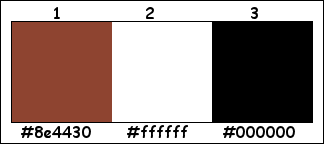
Filters :
1/ MuRa’s Seamless – Emboss at
2/ AP01 [Innovations] – Lines – Silverlining – Dotty Grid
3/ MuRa’s Meister – Perspective tiling *
* Werkt dit filter niet, gebruik dan 4499_Kad_EffectMuRasMeisterPerspTiling
4/ Xero – Porcelain
(-) Deze filters importeren in Unlimited 2.0 om hetzelfde resultaat te bekomen
---------------------------------------
We gaan beginnen – Veel plezier!
Denk eraan om je werk regelmatig op te slaan
Maak eerst je eigen kleurenpallet UITLEG
Kleuren :
Voorgrond : Kleur 1 = Een donkere kleur uit je tube.
Achtergrond : Kleur 2 = #ffffff (wit)
1
Open : bgK
Venster – Dupliceren
Minimaliseer origineel – we werken op de kopie
Evt. je kleuren aanpassen met filter : Adjust – Variations
Lagen – Nieuwe Raster laag
Vul met voorgrond
Lagen – Nieuwe Maskerlaag – Uit afbeelding “m_lady” – zie PS
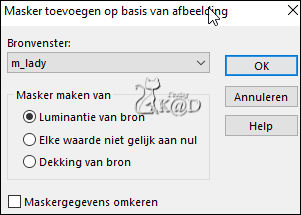
Lagen – Samenvoegen – Groep samenvoegen (Groep Raster 1)
Effecten – MuRa’s Seamless – Emboss at Alpha – STANDAARD
Lagen – Dupliceren
Afbeelding – Spiegelen
Lagen – Omlaag samenvoegen (Groep Raster 1)
Effecten – 3D-effecten – Slagschaduw : V&H 0 – 80 – 40 – Kleur #000000
2
Lagen – Nieuwe Raster laag
Vul met achtergrond
Lagen – Nieuwe Maskerlaag – Uit afbeelding “Silvie_Mask_Deco18K[1]” – zie PS
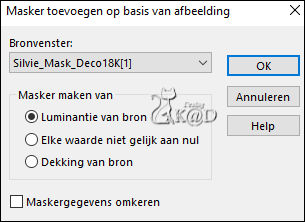
Lagen – Samenvoegen – Groep samenvoegen (2de x Groep Raster 1)
Effecten – MuRa’s Seamless – Emboss at Alpha – STANDAARD
2-1
Effecten – Vervormingseffecten – Golf – zie PS

3
Effecten – Afbeeldingseffecten – Naadloze Herhaling – STANDAARD, maar Overgang op 100
Lagen – Dupliceren
Afbeelding – Spiegelen
Lagen – Samenvoegen – Omlaag samenvoegen
Resultaat
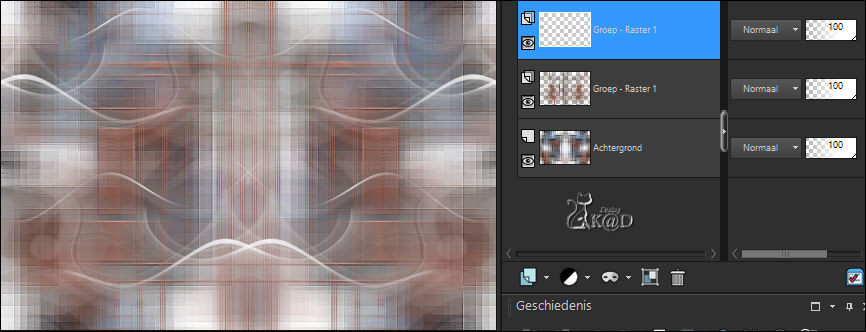
4
Activeer onderste laag (Achtergrond)
Selecties – Selectie laden uit alfakanaal – Selectie 1 – zie PS
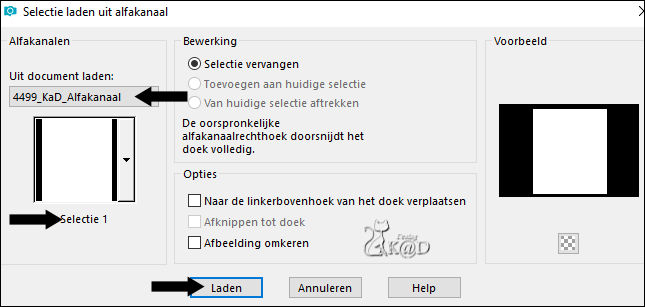
Selecties – Laag maken van selectie (Tot laag gemaakte selectie)
Lagen – Schikken – Vooraan
Selecties – Wijzigen – Inkrimpen : 30
Effecten – 3D-effecten – Slagschaduw : V&H 0 – 80 – 40 – Kleur #000000
4-1
Selecties – Wijzigen – Selectieranden selecteren – zie PS

Vul selectie met voorgrond
5
Effecten – 3D-effecten – Afschuining binnen (nr.5) – zie PS
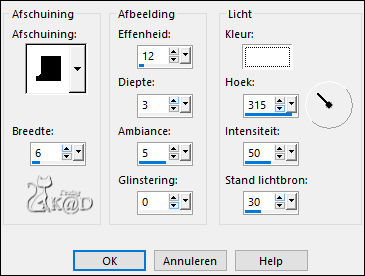
Niets selecteren
6
Op dezelfde laag
Selecties – Selectie laden uit alfakanaal – Selectie 2 – zie PS
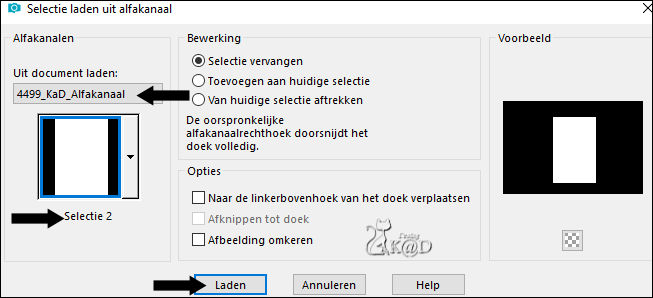
Selecties – Laag maken van selectie (Tot laag gemaakte selectie 1)
Effecten – 3D-effecten – Slagschaduw : V&H 0 – 80 – 40 – Kleur #000000
6-1
Activeer en kopieer : AI misted hgKniri
Bewerken – Plakken in selectie
Selecties – Wijzigen – Selectieranden selecteren –staat goed
Vul selectie met achtergrond
Effecten – 3D-effecten – Afschuining binnen (nr.5) – staat goed
Niets selecteren
Lagen – Samenvoegen – Omlaag samenvoegen
Effecten – 3D-effecten – Slagschaduw : V&H 0 – 80 – 40 – Kleur #000000
Resultaat
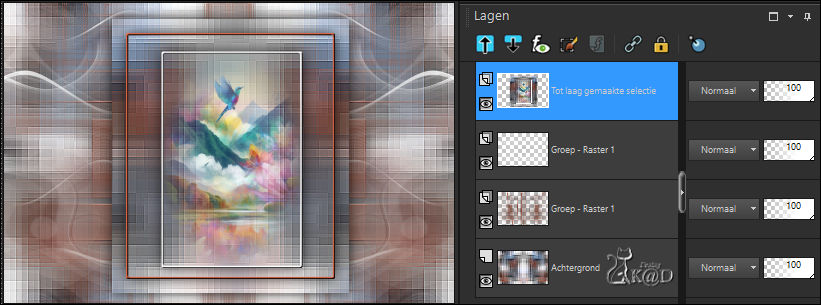
7
Activeer de onderste Groep Raster 1 – zie PS
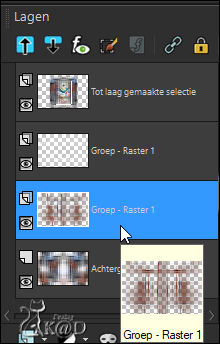
8
Lagen – Dupliceren
Effecten – Reflectie-effecten – Patroon – zie PS
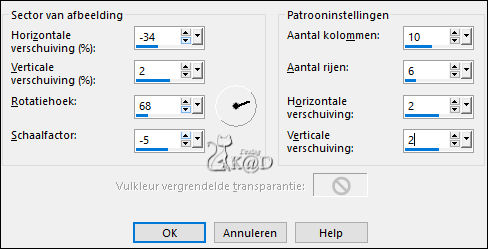
Zet Laagdekking op 80
9
Activeer de bovenste laag (Tot laag gemaakte selectie)
Lagen – Nieuwe Rasterlaag
Vul met achtergrond
Lagen – Nieuwe Maskerlaag – Uit afbeelding “creation.tine_masque145]” – zie PS
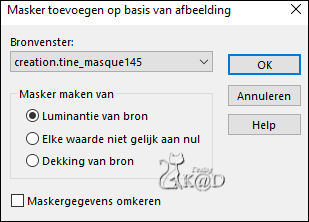
Lagen – Samenvoegen – Groep samenvoegen (3de x Groep Raster 1)
Lagen – Dupliceren
Lagen – Samenvoegen – Omlaag samenvoegen
Lagen – Schikken – Omlaag verplaatsen
Zet Mengmodus op Luminantie (Oud)
Effecten – Randeffecten – Rembrandtiek donker
9-1
Effecten – Randeffecten – Accentueren
Effecten – 3D-effecten – Slagschaduw : V&H 0 – 80 – 40 – Kleur #000000
10
Alles selecteren
Afbeelding – Randen toevoegen – voorgrondkleur – zie PS
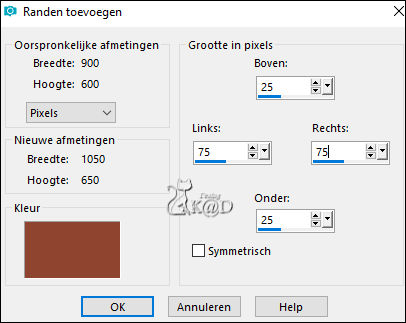
Effecten – Afbeeldingseffecten – Naadloze Herhaling – STANDAARD
Selectie omkeren
Aanpassen – Vervagen – Gaussiaans : 20
Effecten – 3D-effecten – Slagschaduw : V&H 0 – 80 – 40 – Kleur #000000
Selectie omkeren
Effecten – 3D-effecten – Slagschaduw : V&H 0 – 80 – 40 – Kleur #000000
Niets selecteren
11
Effecten – Afbeeldingseffecten – Naadloze Herhaling – zie PS
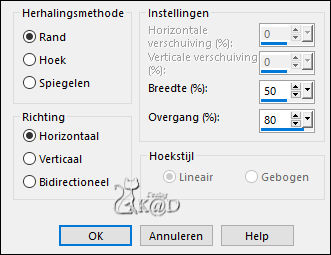
12
Alles selecteren
Afbeelding – Randen toevoegen – achtergrondkleur – zie PS
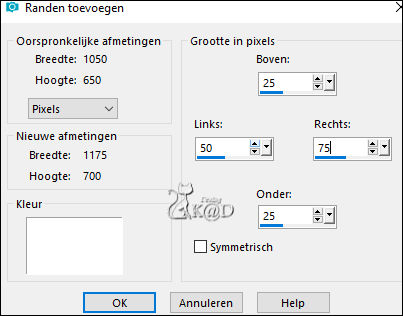
Effecten – Afbeeldingseffecten – Naadloze Herhaling – STANDAARD
Selectie omkeren
Aanpassen – Vervagen – Gaussiaans : 20
13
Lagen – Nieuwe Rasterlaag
Vul selectie met voorgrond
Lagen – Nieuwe Maskerlaag – Uit afbeelding “Narah_mask_0386– zie PS
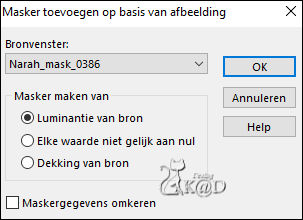
Lagen – Samenvoegen – Groep samenvoegen
Effecten – Randeffecten – Sterker accentueren
Selectie omkeren
Effecten – 3D-effecten – Slagschaduw : V&H 0 – 80 – 40 – Kleur #000000
Lagen – Samenvoegen – Omlaag samenvoegen
Niets selecteren
Resultaat
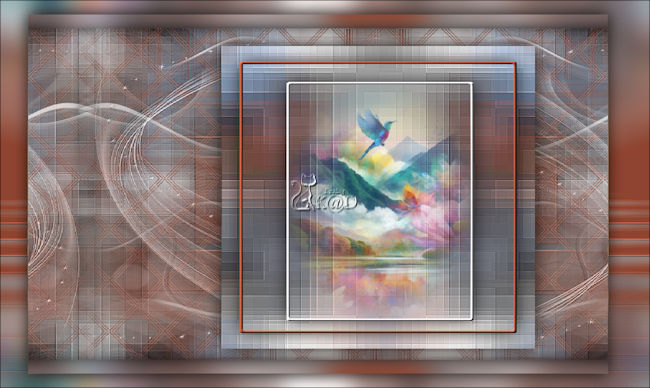
14
Lagen – Nieuwe Rasterlaag
Vul met voorgrond
Lagen – Nieuwe Maskerlaag – Uit afbeelding “Narah_mask_0522” – zie PS
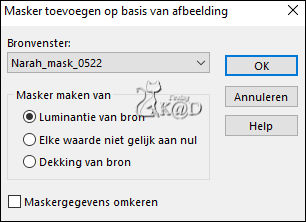
Lagen – Samenvoegen – Groep samenvoegen (Groep Raster 1)
Effecten – Vervormingseffecten – Poolcoördinaten – zie PS
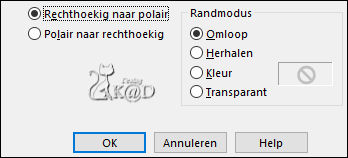
15
Effecten – AP01 [Innovations] – Lines – Silverlining – Dotty Grid – zie PS
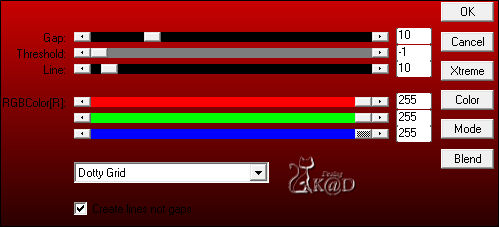
Zet Mengmodus op Vermenigvuldigen en Laagdekking op 80
Effecten – Randeffecten – Sterker accentueren
16
Activeer en kopieer : deko1
Bewerken – Plakken als nieuwe laag (Raster 1)
Druk K – Pos X : 395 – Pos Y : 103 – Druk M UITLEG
17
*Activeer de onderste laag
*Lagen – Dupliceren (Kopie van Achtergrond)
*
Lagen – Schikken – Vooraan
*Effecten – MuRa’s Meister – Perspective tiling – Standaard maar Height op 10
*Of gebruik mijn element “4499_Kad_EffectMuRasMeisterPerspTiling” als dit filter niet werkt
*Plak het dan als bovenste laag
*Mengmodus op Luminantie (oud)
Activeer gereedschap Toverstaf – Doezelen : 25 en klik in het transparante gedeelte
Druk 8x op Delete
Niets selecteren
Effecten – 3D-effecten – Slagschaduw : V&H 0 – 80 – 40 – Kleur #000000
17-1
Effecten – Vervormingseffecten – Samenknijpen : 18
17-2
Activeer en kopieer : jouw hoofdtube
Bewerken – Plakken als nieuwe laag (Raster 2)
Aanpassen indien nodig, verkleinen, verscherpen, ….
Zet aan de linkerkant, kijk even naar het vb
Slagschaduw naar keuze
18
Activeer en kopieer : vase AI Kniri
Bewerken – Plakken als nieuwe laag (Raster 3)
Zet aan de rechterkant, kijk even naar het vb
Slagschaduw naar keuze
18-1
Activeer en kopieer : text
Bewerken – Plakken als nieuwe laag (Raster 4)
Zet onderaan in het kader, kijk even naar het vb
18-2
Activeer en kopieer : deko2
Bewerken – Plakken als nieuwe laag (Raster 5)
Zet bovenaan, kijk even naar het vb
19
AUB respecteer de regels van de auteurs! We mogen hun materialen/lessen gratis
gebruiken/maken en dan is dit toch een kleine moeite.
Zet nu je naam en/of watermerk
Plaats ook “WatermerkVoorVertalingenKniri” op je crea. HIER
* Zet ook de credits : Hg by Kniri als je met de achtergrond “AI misted hgKniri “werkt!
* Zet ook de credits : Credits_Kniri als je met de tube “vase AI Kniri” werkt
* Geef credits als je met een Posertube werkt!
*Werk je met een kooptube, plaats dan ook je licentie nummer!
20
Afbeelding – Randen toevoegen :
5 pix Kleur 2
1 pix Kleur 1
Naar keuze : Effecten – Xero – Porcelain – zie PS
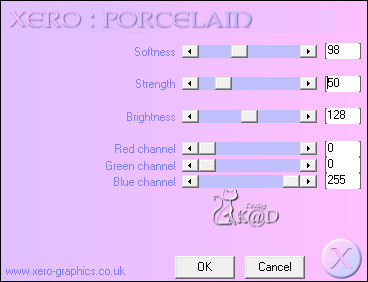
21
Afbeelding – Formaat wijzigen : 900 pix
Aanpassen – Scherpte – Onscherp Masker : 2 – 30 – 2 – niets aangevinkt
Opslaan als .jpg
Je afbeelding is klaar
Vertaald door Karin
29/02/2024
Extra voorbeeld met tubes van Calguis & Tocha & LB
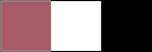

Aarzel niet om me te contacteren als je vragen hebt 

Deze les is getest door
Jannie

Connie


Bedankt meiden !



